Ако сте станали горд собственик на модерен iPhone, трябва да знаете за възможностите на това устройство. На iPhone можете да инсталирате разнообразни програми, игри, да гледате видеоклипове и да слушате музика върху него. За да инсталирате програми на iPhone, има специални програми и услуги, които имат интуитивно прост интерфейс, в който всеки може лесно да навигира и да изтегли необходимите файлове на своето устройство.
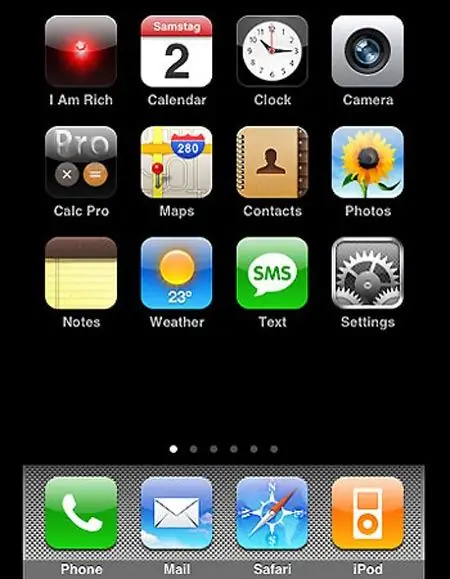
Инструкции
Етап 1
За да работите с услугата AppStore, регистрирайте се в нея и след това стартирайте програмата iTunes, която е достъпна за всеки собственик на продукти на Apple - използвайки тази програма, можете да качите всякаква информация на iPhone.
Стъпка 2
Отворете iTunes и кликнете върху опцията "Най-добрите безплатни приложения", за да се свържете с мрежата и да видите списък с най-новите и най-популярните програми. Също така, ако знаете точно какво искате да инсталирате на iPhone, можете да въведете името на желаната програма в полето за търсене.
Стъпка 3
След като сте намерили необходимата програма в списъците, кликнете върху бутона „Вземи приложение“. Въведете вашето потребителско име и парола, които сте посочили по време на регистрацията, и след това изтеглете програмата. Изтеглянето ще бъде възможно след оторизация на сървъра.
Стъпка 4
В менюто на програмата ще видите, че избраният софтуер се добавя към списъка за пазаруване, ако е платен. Свържете вашия iPhone към компютъра и след това от менюто iTunes изберете раздела Приложения и след това изберете опцията Синхронизиране на програми.
Стъпка 5
Изберете изтеглената програма от списъка с програми, след което кликнете върху „Прилагане“. В долната част на прозореца на iTunes можете да видите колко е пълна паметта на вашия iPhone и колко място ще остане след инсталирането на нова програма или игра.
Стъпка 6
Изчакайте до края на синхронизирането на iPhone с програмата. След като синхронизирането завърши, можете да изключите iPhone от вашия компютър и да проверите дали изтеглената програма работи на него.






